نظام الصفقات والاستيراد
يعد نظام الصفقات من اهم الانظمة التي تخدم شركات الاستيراد والتي طبيعة عملهم استيراد السلع والمتنجات من الخارج والتي الهدف منها تحميل المصاريف التي يتم صرفها على تكلفة الاصناف
يعتمد هذا النظام على معادلة محاسبية مهمة لتحميل المصاريف على اصناف الفاتورة وهي
مجموع المصاريف المرتبطة بالصفقة ويتم تقسمه على مجموع قيمة الاصناف (مجموع السعر *الكمية )= الناتج
الناتج * كمية كل صنف = حصة الصنف من المصروف
الية عمل نظام الصفقات في نظام حساباتي :
اولا يجب ان يتم تعريف الصفقة من خلال التعريفات ثم الى الصفقات كما في الصورة المرفقة :
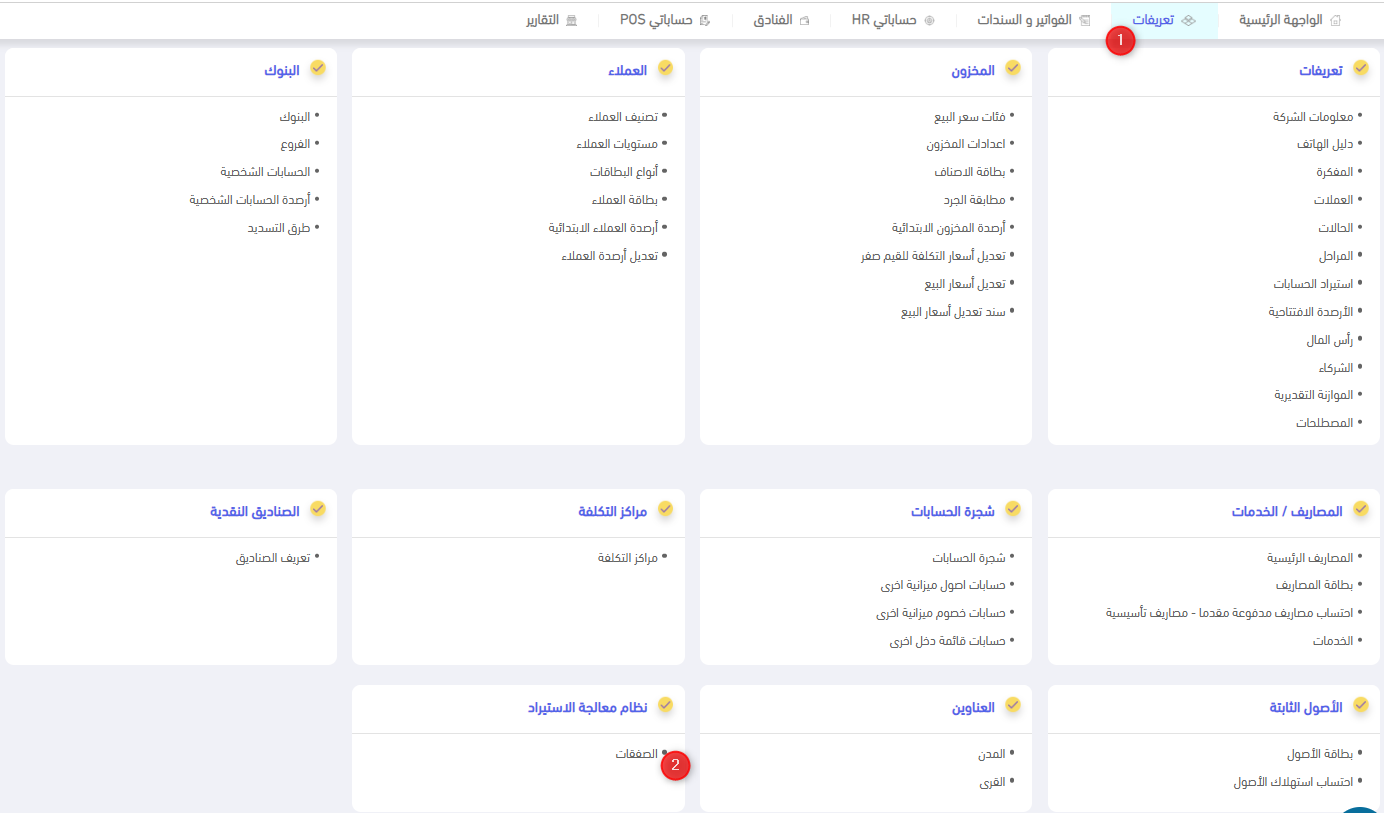
ثانيا : بعد الدخول الى الصفقات يتم تعريف الصفقة من خلال ادخال اسم الصفقة واختيار عملة الصفقة ( عملة الفاتورة ) والهدف منها تحديد العملة التي سيتم ادخال اسعار الاصناف بها في الفاتورة
والصورة التالية تشرح الية تعريف الصفقة :
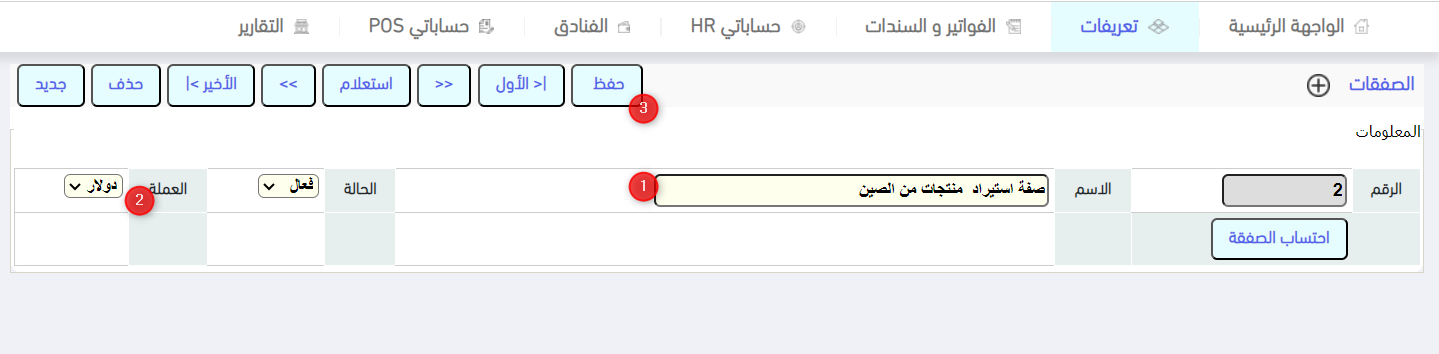
ثالثا : يتم ادخال فاتورة المشتريات الادية وبشرط ان تكون عملة الفاتورة مطابقة لعملة الصفقة التي تريد ربط الفاتورة بها
يتم الوصول الى فاتورة المشتريات من خلال الفواتير والسندات – فاتورة مشتريات
الصورة المرفقة تشرح الية العمل على فاتورة المشتريات وربطها بالصفقة
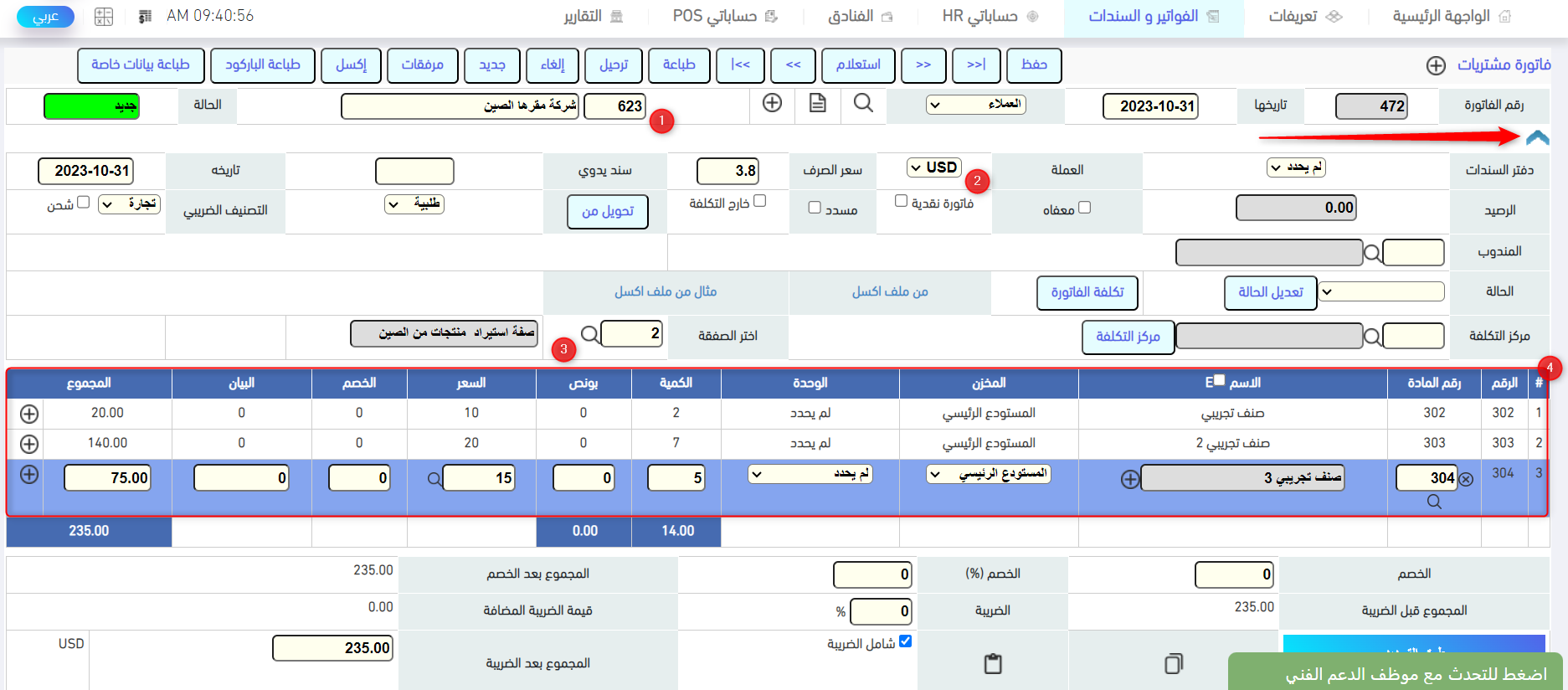
رابعا : يتم ادخل المصاريف التابعة لهذه الصفقة ويمكن ان يتم ذلك باكثر من طريقة اما من خلال سند الصرف ( للمصاريف النقدية ) او من خلال فاتورة مشتريات خدمات ( للمصاريف التي لم تدفع نقدا ) او من خلال سند القيد المحاسبي ( ويمكن ان يستخدم سواءً كان المصروف نقدي او ذمة وهو قيد محاسبي يتمكن المحاسبين من العمل عليه بمهارة )
مرفق صور توضيحية لفاتورة مشتريات خدمات او سند الصرف
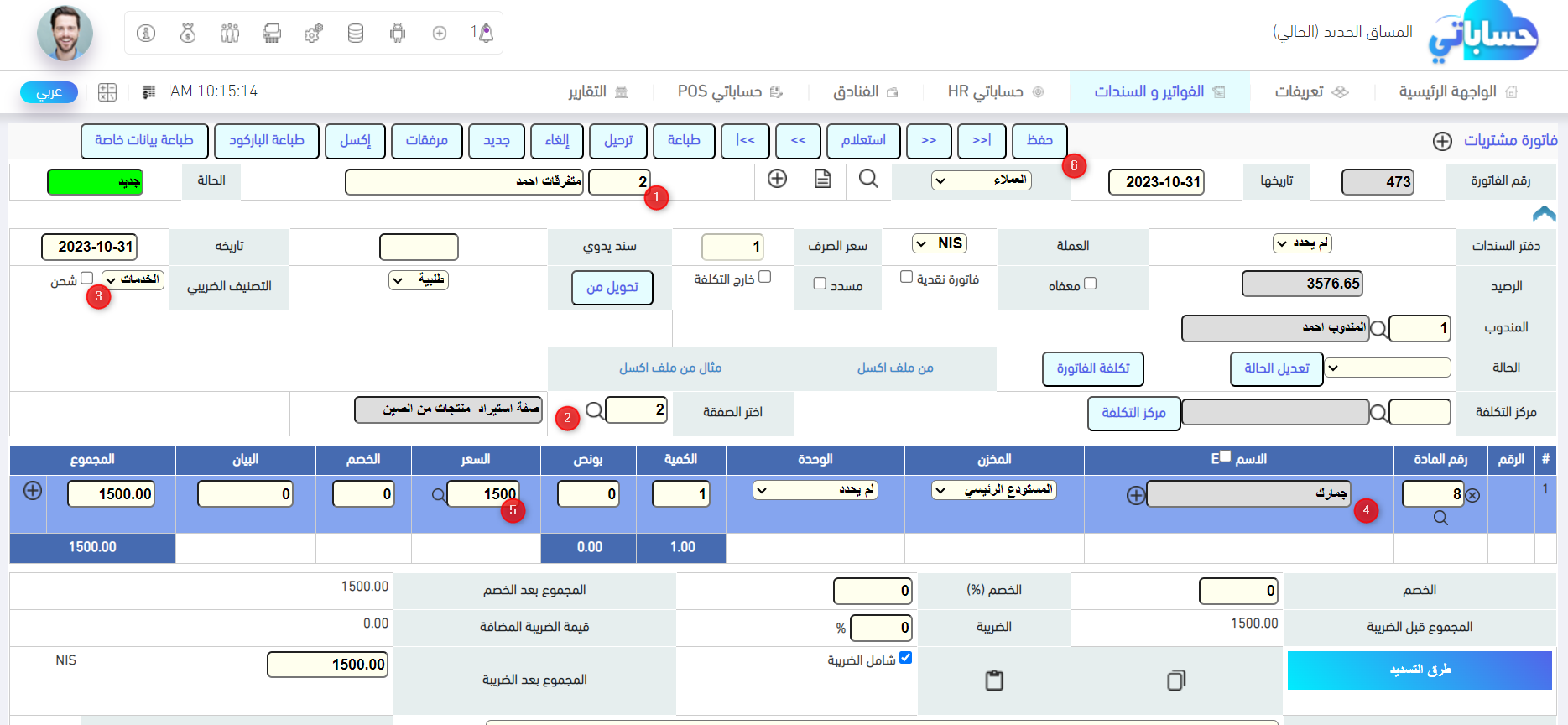
علما انه في فاتورة شراء المصروف يمن ان تكون الفاتورة بأي عملة ولا داعي لأن تكون مطابقة لعملة الصفقة ( فاتورة مشتريات الاصناف فقط هي التي يجب ان تكون مطابقة لعملة الصفقة )
الصورة التالية تشرح الية ربط سند الصرف بالصفقة :
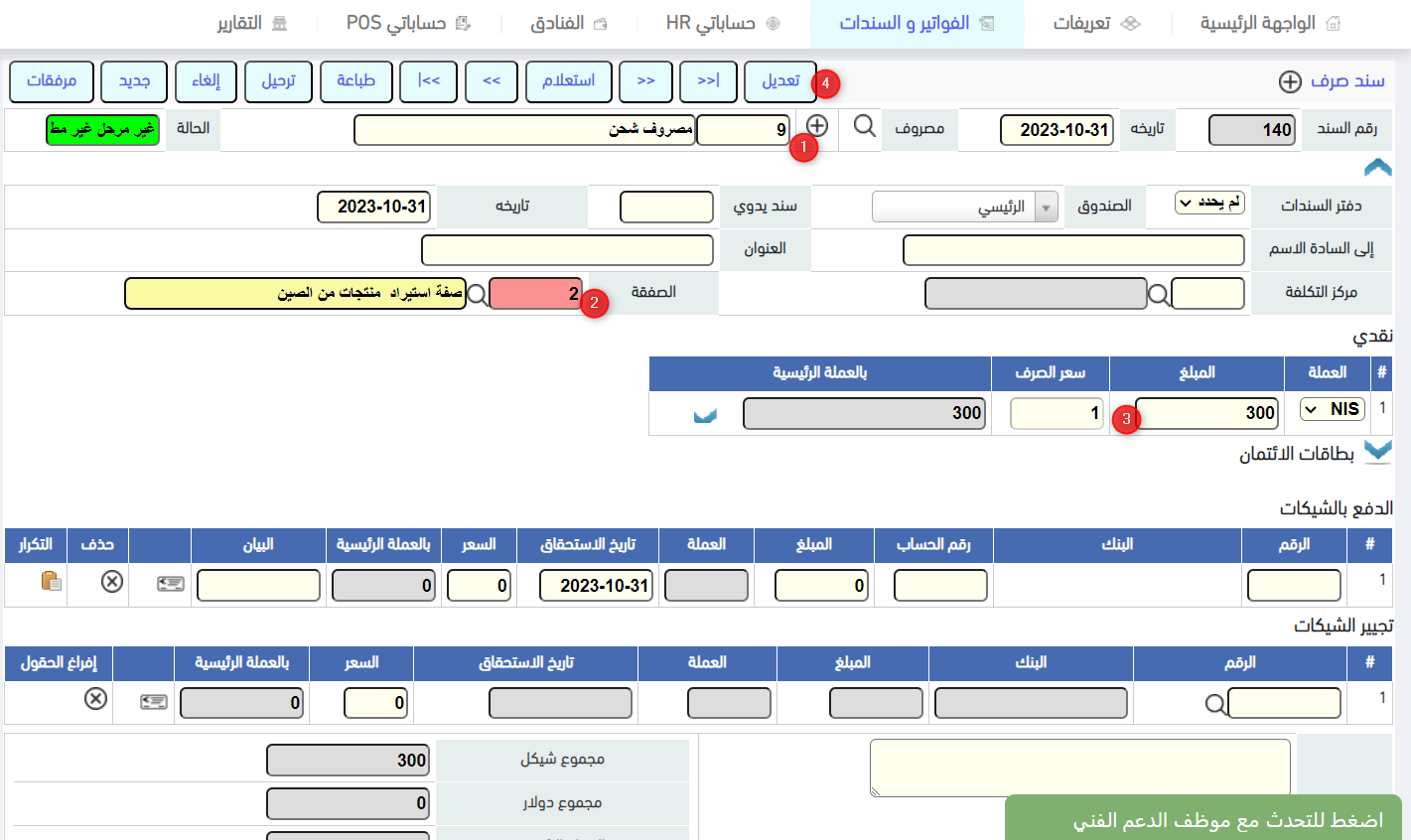
بعد العمل على ادخال جميع السندات المرتبوة بهذه الصفقة ولأتمام الصفقة يجب ان يتم العمل على احتساب هذه الصفقة وهذا حتى يتم توزيع المصاريف على الاصناف وتظهر التكلفة النهائية للصنف بعد احتساب الصفقة
تتم عملية الاحتساب من خلال الدخول الى تعريفات ثم الى الصفقات ( المكان الذي تم تعريف الصفقة من خلاله ) والضغط على استعلام واختيار الصفقة كما في الصور التالية
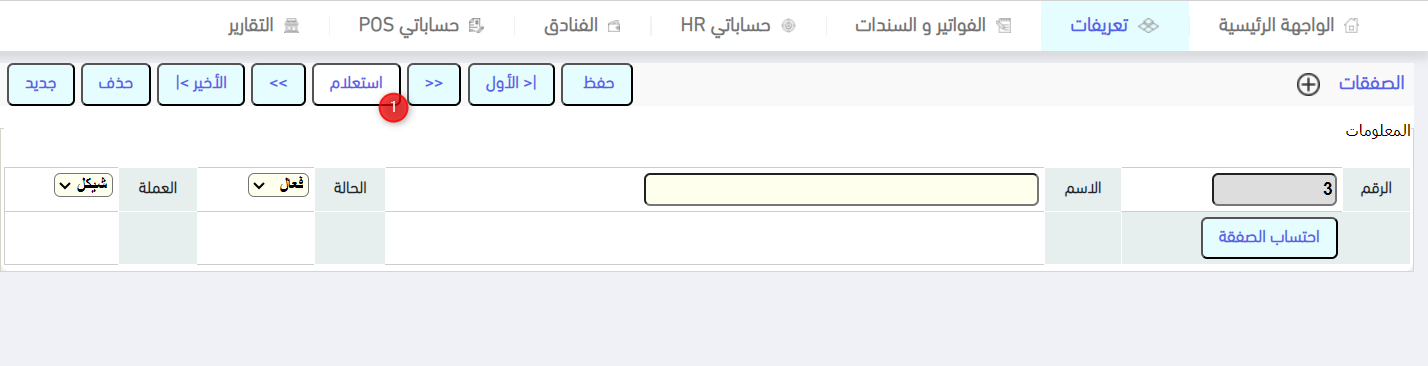
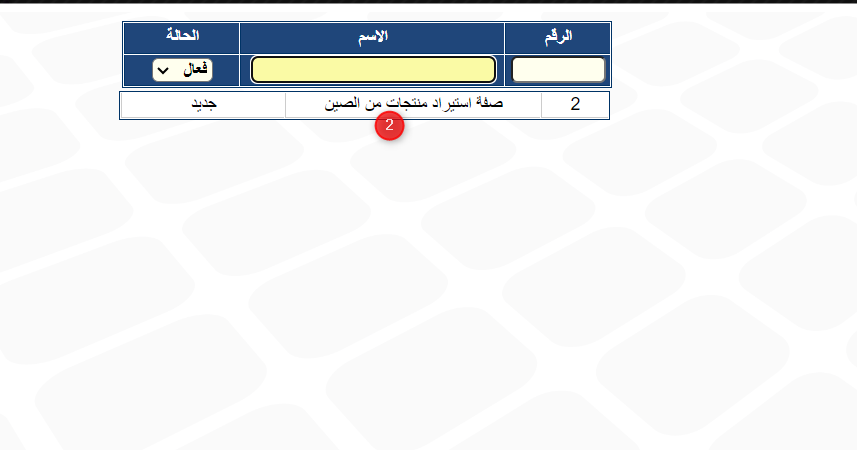
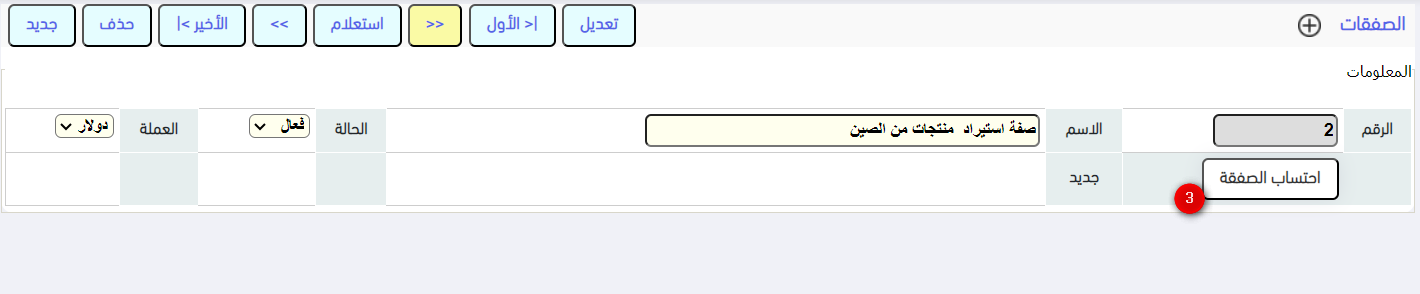
بعد الضغط على زر احتساب الصفقة ستظهر لنا الشاشة التالية كما في الصورة :
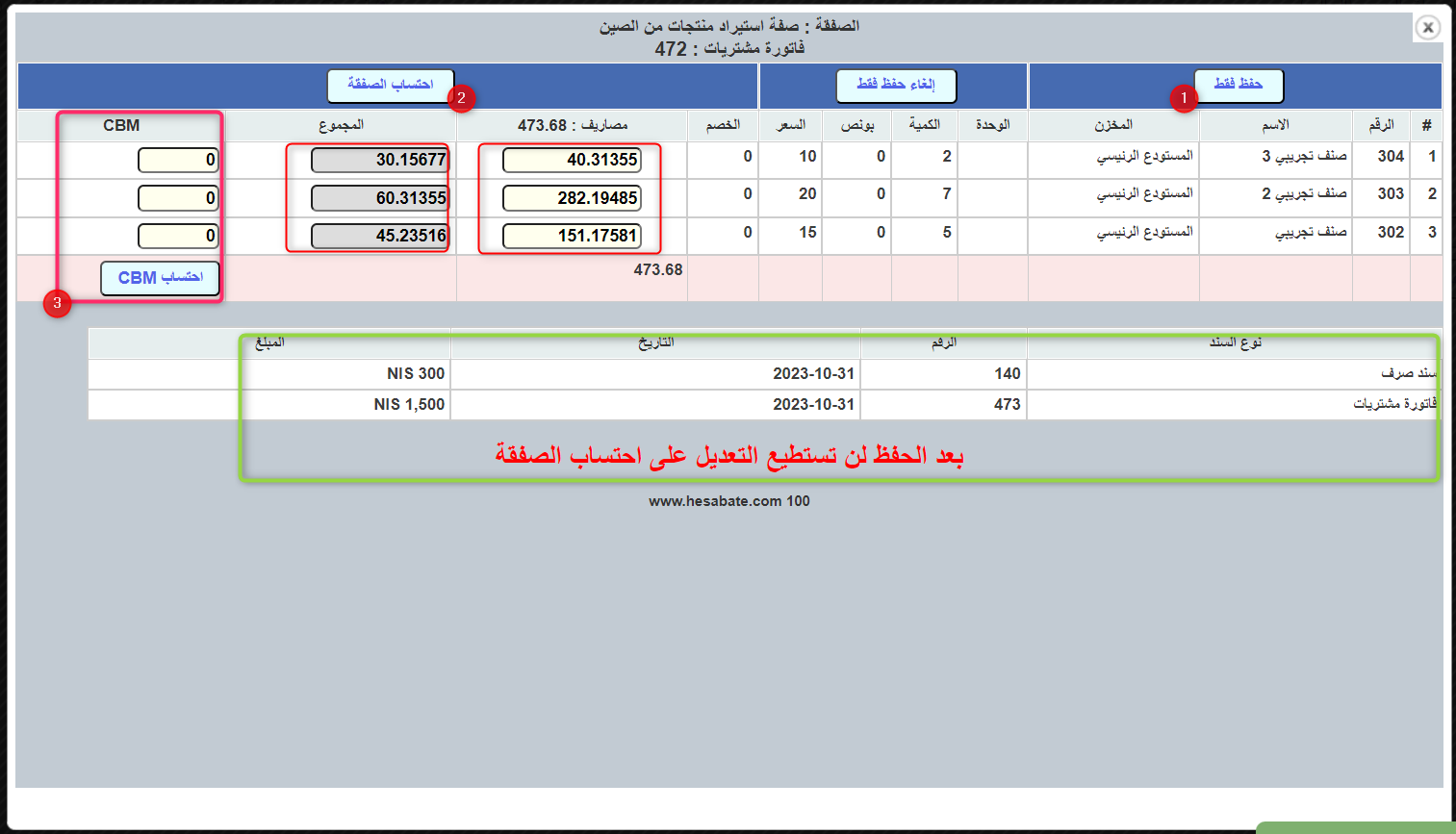
في الصورة المرفقة اعلاه هذه هي شاشة احتساب الصفقة والتي من خلالها يتم اظهار كيف ستصبح تكلفة هذا الصنف بعد احتساب هذه الصفقة وتوزيع المصاريف على الاصناف علما انه يمكن العمل على توزيع المصاريف يدويا ايضا وتحميل كل صنف قيمته من المصاريف بطريقة يديوية بناءً على طريقة حساب خاصة بك مثلا
زر رقم 1 ( حفظ فقط ) : الهدف من هذا الزر هو حفظ بيانات هذه الشاشة بهدف العودة لها لاحقا للتعديل عليها مثلا دون التأثير على تكلفة الاصناف
زر رقم 2 ( احتساب الصفقة ) : بمجرد الضغط على هذا الزر سيتم اعتماد بيانات هذه الصفقة والتأثير على تكلفة الاصناف ويعتبر هذا الزر بمثابة اتمام واغلاق هذه الصفقة واعتمادها
اما المربع رقم 3 بما يخص CBM : فهو عبارة عن وحدة قياس متفق عليها في نظام الاستيراد حيث يتم وضع الحيز او المقياس الذي احتله هذا الصنف من المجموع الكلي للوحدات القياسية للكونتينر .
مثال : حاوية او كونتينر يحتوي على 40 وحده قياس CBM وقد اخذ الصنف الاول (بلوزة) من حيز هذا الكونتينر 3 CBM فيتم توزيع هذه الوحدات او المقاييس على هذا الصنف وعلى باقي الاصناف لتساوي مجموع الوحدة الكلية لهذا الونتينر او الحاوية .
اما زر احتساب CBM : يستخدم هذا الخيار عند تعبئى الحقول الخاصه بال CMB فقط وعند الانتهاء من الصفقة ليتم احتسابها .
اما بالنسبة لزر الغاء حفظ فقط فعند الضغط عليه يتم اعادة احتساب المصاريف حسب المعادلة من جديد في حال التعديل عليها يدويا
بعد الضغط على احتساب الصفقة سيتحول شكل الشاشة كما في الصورة المرفقة :
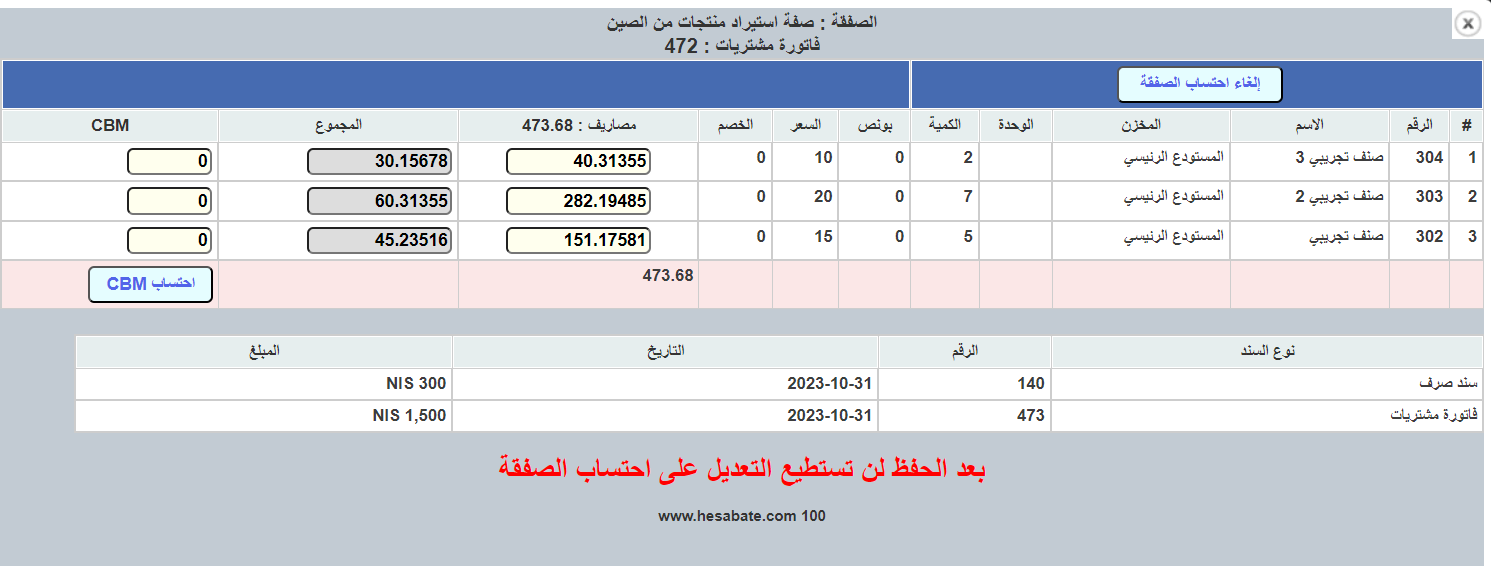
بالاضافة الى انه سيتم انشاء سند قيد الي يكون به حسابات المصاريف التي عليها الحركات في الطرف الدائن وحساب المشتريات او مصاريف الشراء بالطرف المدين مما يؤدي ذلك على تقليل قيمة المصاريف وزيادة قيمة المشترايات بقيمة هذه المصاريف و رفع تكلفة الاصناف التي تم شراؤها
مرفق صورة عن سند القيد :
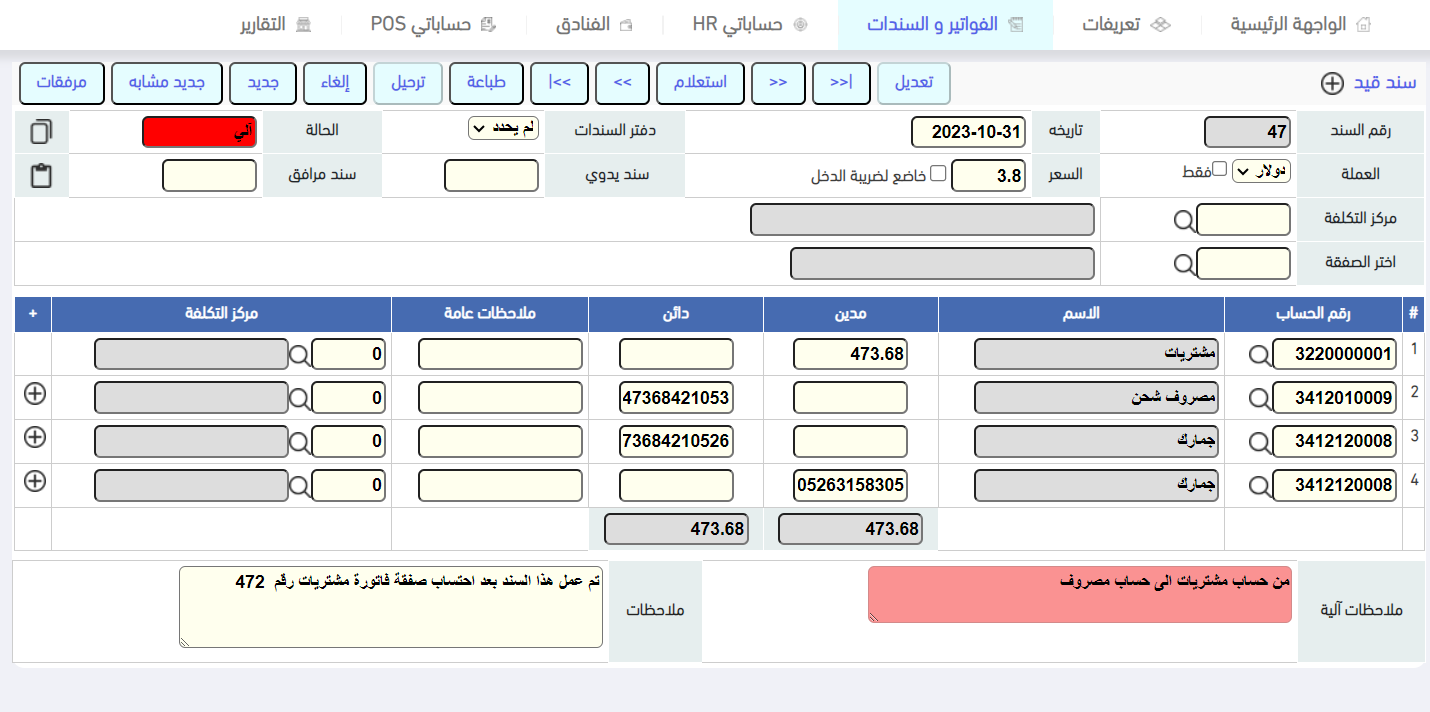
- ملاحظات يجب ان تؤخذ بعين الاعتبار :
- - الاسعار في فاتورة المشتريات لا تتغير حتى لا يتأثر حساب العميل بالمصاريف
- - يتم حساب قيم المصاريف بحسب عملة الصفقة بناءً على سعر صرف العملة في تاريخ عملية الاحتساب
- - السعر في تقرير كشف تكلفة صنف تفصيلي يظهر مثلما هو في فاتورة المشتريات بالاضافة الى ظهور تكلفة الصنف بعد احتساب المصاريف مع ظهور رقم الصفقة في التقرير وزر تفاصيل للتوصل الى تفاصيل الصفقة التي ادت الى رفع تكلفة الصنف كما في الصورة

فكما نلاحظ في كشف تكلفة صنف تفصيلي ( لأحد اصناف الصفقة ) يظهر به التالي :
- - كمية الصنف
- - سعر الشراء ( كما هو في الفاتورة )
- - سعر التكلفة وهو في اعلى بكثير من سعر الشراء
اما السهم الاحمر فهو يشير الى تفاصيل الصفقة التي على هذا الصنف والتي ادت الى زيادة تكلفة هذا الصنف
في حال الرغبة بالتراجع عن احتساب الصفقة واضافة مصاريف او الغاء مصاريف او التعديل على الفاتورة او اجراء اي تعديلات على الصفقة فكل ما تحتاج القيام به هو الدخول الى الصفقة نفسها والضغط على زر احتساب الصفقة لتظهر الشاشة لديك كما في الصورة
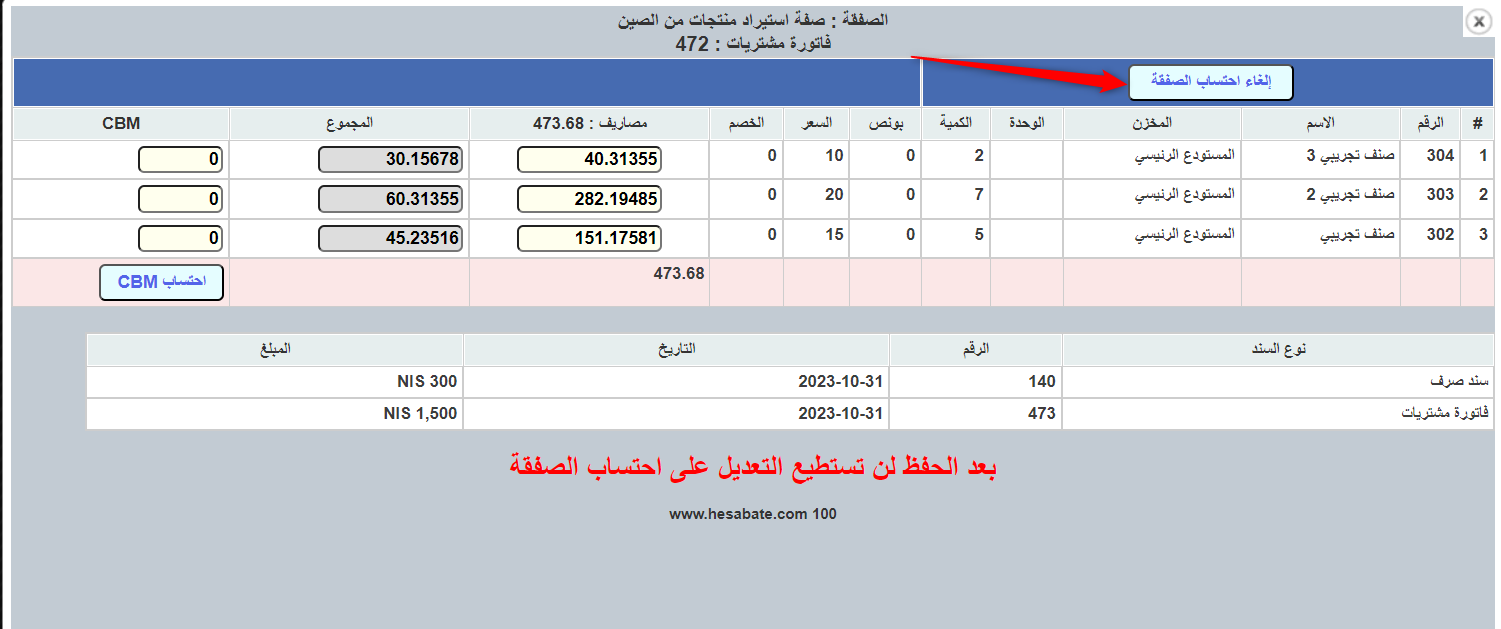
كل ما تحتاج له هنا الضغط على الغاء احتساب الصفقة ليتم التراجع عن احتساب الصفقة والغاء سند القيد الناتج عن احتساب الصفقة وهذا حتى تتمكن من التعديل على المدخلات ( فواتير المستريات او اي سند مرتبط بالصفقة )
الى هنا نصل الى انتهاء الشرح عن نظام الصفقات وفي حال الرغبة بالحصول على اي مساعدة او تفاصيل اضافية يمكنك التواصل مع قسم الدعم الفني اما من خلال نظام الدردشة او من خلال الاتصال على احد الارقام المدرجة ادناه
1700900600
من داخل الاردن +96264008028
من باقي دول العالم +97092351232
طاقم الدعم الفني
غايتنا خدمتكم
